સામગ્રીઓનું કોષ્ટક
ડેટા વિશ્લેષણના આધુનિક યુગમાં, તમારે Excel માં P મૂલ્યની ગણતરી કરવાની જરૂર પડી શકે છે. તમે આ વન વે એનોવા અથવા ટુ વે એનોવાનો ઉપયોગ કરીને કરી શકો છો. આ લેખમાં, અમે તમને P મૂલ્યની ગણતરી કરવાની ત્રણ સંભવિત રીતો દર્શાવવા જઈ રહ્યા છીએ. એક્સેલ એનોવા માં. જો તમે તેના વિશે ઉત્સુક હોવ તો, અમારી પ્રેક્ટિસ વર્કબુક ડાઉનલોડ કરો અને અમને અનુસરો.
પ્રેક્ટિસ વર્કબુક ડાઉનલોડ કરો
તમે આ લેખ વાંચી રહ્યા હોવ ત્યારે પ્રેક્ટિસ માટે આ પ્રેક્ટિસ વર્કબુક ડાઉનલોડ કરો.
P Value.xlsxની ગણતરી કરો
ANOVA વિશ્લેષણ શું છે?
ANOVA ડેટાસેટ પર કયા પરિબળો નોંધપાત્ર અસર કરે છે તે નિર્ધારિત કરવાની પ્રથમ તક પૂરી પાડે છે. વિશ્લેષણ પૂર્ણ કર્યા પછી, વિશ્લેષક પદ્ધતિગત પરિબળો પર વધારાનું વિશ્લેષણ કરે છે જે તે ડેટા સેટની અસંગત પ્રકૃતિને નોંધપાત્ર રીતે અસર કરે છે. વધુમાં, તે અનુમાનિત રીગ્રેશન એનાલિસિસથી સંબંધિત વધારાનો ડેટા બનાવવા માટે f-ટેસ્ટ માં એનોવા પૃથ્થકરણના તારણોનો ઉપયોગ કરે છે. તેમની વચ્ચે જોડાણો. ANOVA એ એક આંકડાકીય પદ્ધતિ છે જેનો ઉપયોગ ડેટાસેટમાં જોવા મળેલા ભિન્નતાને બે વિભાગોમાં વિભાજીત કરીને તેનું વિશ્લેષણ કરવા માટે થાય છે:
-
-
-
-
-
-
-
-
-
-
-
-
- વ્યવસ્થિત પરિબળો અને
- રેન્ડમપરિબળો
-
-
-
-
-
-
-
-
-
-
-
એનોવા માટે ગાણિતિક સૂત્ર છે:
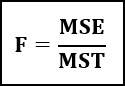
અહીં,
- F = એનોવા ગુણાંક,
- MST = સારવારને કારણે ચોરસનો સરેરાશ સરવાળો,<11
- MSE = ભૂલને કારણે ચોરસનો સરેરાશ સરવાળો.
P મૂલ્ય શું છે?
P મૂલ્ય કોઈપણ ડેટાસેટના સંભવિત મૂલ્યનું પ્રતિનિધિત્વ કરે છે. જો શૂન્ય પૂર્વધારણા સાચી હોય, તો આંકડાકીય પૂર્વધારણા પરીક્ષણમાંથી તારણો મેળવવાની સંભાવના જે ઓછામાં ઓછા વાસ્તવિક પરિણામો જેટલી ગંભીર હોય તેને p-વેલ્યુ તરીકે ઓળખવામાં આવે છે. મહત્વનું સૌથી નાનું સ્તર કે જેના પર શૂન્ય પૂર્વધારણાને નકારવામાં આવશે તે અસ્વીકાર બિંદુઓના વિકલ્પ તરીકે p-મૂલ્ય દ્વારા પ્રદાન કરવામાં આવે છે. વૈકલ્પિક પૂર્વધારણા માટે મજબૂત સમર્થન નીચા p-મૂલ્ય દ્વારા સૂચવવામાં આવે છે.
3 Excel ANOVA માં P મૂલ્યની ગણતરી કરવા માટે યોગ્ય ઉદાહરણો
ઉદાહરણો દર્શાવવા માટે, અમે ના ડેટાસેટને ધ્યાનમાં લઈએ છીએ. બે નમૂનાઓ. અમે કોઈપણ સંસ્થાની બે શિફ્ટમાંથી ગણિત અને રસાયણશાસ્ત્ર માં ચાર વિદ્યાર્થીઓના પરીક્ષાના ગુણ લઈએ છીએ. તેથી, અમે દાવો કરી શકીએ છીએ કે અમારો ડેટાસેટ કોષોની શ્રેણીમાં છે B5:D12.

1. સિંગલ ફેક્ટર એનોવા વિશ્લેષણનો ઉપયોગ કરીને
પ્રથમ ઉદાહરણમાં, અમે તમને એનોવા: સિંગલ ફેક્ટરનો ઉપયોગ કરીને P મૂલ્યની ગણતરી કરવાની પ્રક્રિયા બતાવીશું. આ પદ્ધતિના પગલાં નીચે આપેલ છે:
📌પગલાં:
- સૌ પ્રથમ, ડેટા ટેબમાંથી, જૂથ વિશ્લેષણ માંથી ડેટા ટૂલપેક પસંદ કરો. જો તમારી પાસે ડેટા ટેબમાં ડેટા ટૂલપેક નથી, તો તમે તેને એક્સેલ વિકલ્પો માંથી સક્ષમ કરી શકો છો.
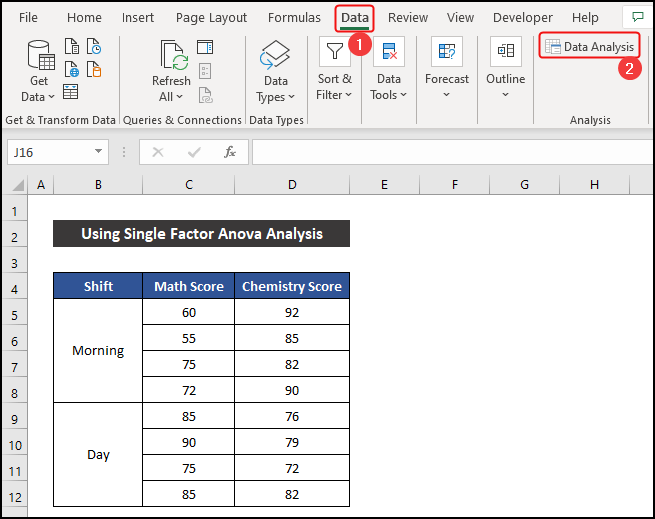
- પરિણામે, ડેટા એનાલિસિસ નામનું નાનું સંવાદ બોક્સ દેખાશે.
- હવે, એનોવા: સિંગલ ફેક્ટર<પસંદ કરો. 2> વિકલ્પ અને ઓકે પર ક્લિક કરો.

- અનોવા: સિંગલ ફેક્ટર નામનું બીજું સંવાદ બોક્સ દેખાશે. .
- પછી, ઇનપુટ વિભાગમાં, ડેટાસેટની ઇનપુટ સેલ શ્રેણી પસંદ કરો. અહીં, ઇનપુટ રેંજ એ $C$5:$D$12 છે.
- કૉલમ્સ<2 માં ગ્રૂપ કરેલ વિકલ્પ રાખો>.
- તે પછી, આઉટપુટ વિભાગમાં, તમારે સ્પષ્ટ કરવું પડશે કે તમે પરિણામ કેવી રીતે મેળવવા માંગો છો. તમે તેને ત્રણ અલગ અલગ રીતે મેળવી શકો છો. અમે સમાન શીટ પર પરિણામ મેળવવા માંગીએ છીએ.
- તેથી, અમે આઉટપુટ રેન્જ વિકલ્પ પસંદ કરીએ છીએ અને સેલ સંદર્ભને $F$4<તરીકે દર્શાવીએ છીએ. 2>.
- છેવટે, ઓકે ક્લિક કરો.

- એક સેકંડમાં, તમને પરિણામ મળશે . અમારી ઇચ્છિત P કિંમત સેલ K14 માં છે. તે ઉપરાંત, તમને કોષોની શ્રેણીમાં સારાંશ પરિણામ પણ મળશે F6:J9 .

આ રીતે , અમે કહી શકીએ કે અમારી પદ્ધતિએ સંપૂર્ણ રીતે કામ કર્યું, અને અમે એક્સેલ એનોવામાં P મૂલ્યની ગણતરી કરવામાં સક્ષમ હતા.
🔎 પરિણામનું અર્થઘટન
આમાંઉદાહરણ તરીકે, અમને 0.1462 નું P મૂલ્ય મળ્યું. તેનો અર્થ એ છે કે બંને જૂથોમાં સમાન નંબર મેળવવાની શક્યતા 0.1462 અથવા 14.62% છે. તેથી, અમે દાવો કરી શકીએ છીએ કે અમારા પસંદ કરેલા ડેટાસેટમાં આ P મૂલ્યનું મહત્વ છે.
વધુ વાંચો: એક્સેલમાં ANOVA સિંગલ ફેક્ટર પરિણામોનું અર્થઘટન કેવી રીતે કરવું
2. પ્રતિકૃતિ ANOVA વિશ્લેષણ સાથે ટુ-ફેક્ટરનો ઉપયોગ
નીચેના ઉદાહરણમાં, અમે અમારા P મૂલ્યની ગણતરી કરવા માટે Anova: પ્રતિકૃતિ સાથે ટુ-ફેક્ટર પ્રક્રિયાનો ઉપયોગ કરવા જઈ રહ્યા છીએ. ડેટાસેટ આ અભિગમના પગલાં નીચે પ્રમાણે આપવામાં આવ્યા છે:
📌 પગલાં:
- પ્રથમ, ડેટા ટેબમાં, <પસંદ કરો. 1>ડેટા ટૂલપેક જૂથમાંથી વિશ્લેષણ. જો તમારી પાસે ડેટા ટેબમાં ડેટા ટૂલપેક નથી, તો તમે તેને <માંથી સક્ષમ કરી શકો છો. 1>એક્સેલ વિકલ્પો .

- પરિણામે, ડેટા એનાલિસિસ સંવાદ બોક્સ દેખાશે.
- તે પછી, એનોવા: પ્રતિકૃતિ સાથે ટુ-ફેક્ટર પસંદ કરો અને ઓકે પર ક્લિક કરો.

- અનોવા: ટુ-ફેક્ટર વિથ રેપ્લિકેશન નામનું બીજું નાનું સંવાદ બોક્સ દેખાશે.
- હવે, ઇનપુટ વિભાગમાં, ડેટાસેટની ઇનપુટ સેલ શ્રેણી પસંદ કરો. . અહીં, ઇનપુટ રેન્જ એ $B$4:$D$12 છે.
- પછી, નમૂના દીઠ પંક્તિઓ ફીલ્ડને તરીકે દર્શાવો. 4 .
- પછી, આઉટપુટ વિભાગમાં, તમારે ઉલ્લેખ કરવો પડશે કે તમે પરિણામ કેવી રીતે મેળવવા માંગો છો. તમે તેને અંદર મેળવી શકો છો ત્રણ અલગ અલગ રીતે. આ ઉદાહરણમાં, અમે નવી વર્કશીટ માં પરિણામ મેળવવા માંગીએ છીએ.
- આ રીતે, નવી વર્કશીટ પ્લાય વિકલ્પ પસંદ કરો અને તમારા અનુસાર યોગ્ય નામ લખો. ઇચ્છા આ નામની નવી વર્કશીટ મેળવવા માટે અમે Anova Two Factor લખીએ છીએ.
- છેવટે, OK પર ક્લિક કરો.

- તમે જોશો કે એક નવી વર્કશીટ બનાવવામાં આવશે, અને એક્સેલ તે વર્કશીટ પર વિશ્લેષણનું પરિણામ બતાવશે. અમારું ઇચ્છિત P મૂલ્ય કોષોની શ્રેણીમાં છે G25:G27 . તે ઉપરાંત, તમને કોષોની શ્રેણીમાં સારાંશ પરિણામ પણ મળશે B3:D20 .

તેથી, અમે કહી શકીએ કે અમારા પદ્ધતિએ અસરકારક રીતે કામ કર્યું, અને અમે Excel Anova માં P મૂલ્યની ગણતરી કરી શક્યા.
🔎 પરિણામનું અર્થઘટન
આ ઉદાહરણમાં, કૉલમ્સ માટે P-વેલ્યુ 0.0373 છે, જે આંકડાકીય રીતે નોંધપાત્ર છે, તેથી આપણે કહી શકીએ કે પરીક્ષામાં વિદ્યાર્થીઓના પ્રદર્શન પર શિફ્ટની અસર છે. પરંતુ ઉદાહરણ પ્રક્રિયાની ત્રીજી છબી બતાવે છે કે મૂલ્ય 0.05 ના આલ્ફા મૂલ્યની નજીક છે, તેથી અસર ઓછી નોંધપાત્ર છે.
તેવી જ રીતે, પ્રતિક્રિયાઓ નું P-મૂલ્ય 0.0010 છે, જે આલ્ફા મૂલ્ય કરતાં ઘણું ઓછું છે, તેથી તે આંકડાકીય રીતે ઉચ્ચ મહત્વ ધરાવે છે, અને આપણે ટિપ્પણી કરો કે બંને પરીક્ષાઓ પર શિફ્ટની અસર ખૂબ ઊંચી છે.
વધુ વાંચો: કેવી રીતે અર્થઘટન કરવુંએક્સેલમાં ANOVA પરિણામો (3 રીતો)
3. પ્રતિકૃતિ વિના દ્વિ-પરિબળ લાગુ કરવું એનોવા વિશ્લેષણ
આ ઉદાહરણમાં, એનોવા: પ્રતિકૃતિ વિના ટુ-ફેક્ટર P મૂલ્યની ગણતરી કરવામાં અમને મદદ કરશે. પ્રક્રિયા નીચે પગલું-દર-પગલાં વર્ણવેલ છે:
📌 પગલાં:
- પ્રથમ, ડેટા ટેબમાં, જૂથમાંથી ડેટા ટૂલપેક એક્સેલ વિકલ્પો .

- પરિણામે, ડેટા એનાલિસિસ નામનું નાનું સંવાદ બોક્સ દેખાશે. .
- આગળ, એનોવા: ટુ-ફેક્ટર વિથ રિપ્લિકેશન વિકલ્પ પસંદ કરો અને ઓકે દબાવો.

- બીજું એક નાનું સંવાદ બોક્સ જેને Anova: ટુ-ફેક્ટર વિથ રિપ્લિકેશન દેખાશે.
- તે પછી, ઇનપુટ વિભાગમાં, ઇનપુટ પસંદ કરો ડેટાસેટની કોષ શ્રેણી. અહીં, ઇનપુટ રેંજ એ $B$4:$D$12 છે.
- પછી, જો તે હજુ સુધી ચેક કરેલ નથી તો લેબલ્સ વિકલ્પને તપાસો. .
- હવે, આઉટપુટ વિભાગમાં, તમારે સ્પષ્ટ કરવું પડશે કે તમે પરિણામ કેવી રીતે મેળવવા માંગો છો. તમે તેને ત્રણ અલગ અલગ રીતે મેળવી શકો છો. અમે સમાન શીટ માં પરિણામ મેળવવા માંગીએ છીએ.
- તેથી, અમે આઉટપુટ રેન્જ વિકલ્પ પસંદ કરીએ છીએ અને સેલ સંદર્ભને $F$4<તરીકે દર્શાવીએ છીએ. 2. થી બતાવવામાં આવે છેસેલ F4 . અમારું ઇચ્છિત P મૂલ્ય સેલ K22:K23 ની શ્રેણીમાં છે. તે ઉપરાંત, તમને કોષોની શ્રેણીમાં સારાંશ પરિણામ પણ મળશે F6:J17 .

છેવટે , અમે કહી શકીએ કે અમારી પદ્ધતિએ સફળતાપૂર્વક કામ કર્યું, અને અમે Excel Anova માં P મૂલ્યની ગણતરી કરવામાં સક્ષમ હતા.
🔎 પરિણામનું અર્થઘટન
અહીં, કૉલમ્સ માટે P-વેલ્યુ 0.2482 છે, જે આંકડાકીય રીતે નોંધપાત્ર છે. તેથી, આપણે કહી શકીએ કે પરીક્ષામાં વિદ્યાર્થીઓના પ્રદર્શન પર શિફ્ટની અસર છે. જો કે, મૂલ્ય 0.05 ના આલ્ફા મૂલ્યની નજીક છે, તેથી અસર ઓછી નોંધપાત્ર છે.
વધુ વાંચો: એક્સેલમાં દ્વિ-માર્ગી ANOVA પરિણામોનું અર્થઘટન કેવી રીતે કરવું
નિષ્કર્ષ
તે આ લેખનો અંત છે. મને આશા છે કે આ લેખ તમારા માટે ઉપયોગી થશે અને તમે Excel Anova માં P મૂલ્યની ગણતરી કરી શકશો. જો તમારી પાસે કોઈ વધુ પ્રશ્નો અથવા ભલામણો હોય, તો કૃપા કરીને નીચે આપેલા ટિપ્પણીઓ વિભાગમાં અમારી સાથે કોઈપણ વધુ પ્રશ્નો અથવા ભલામણો શેર કરો.
કેટલાક એક્સેલ માટે અમારી વેબસાઇટ, ExcelWIKI , તપાસવાનું ભૂલશો નહીં. સંબંધિત સમસ્યાઓ અને ઉકેલો. નવી પદ્ધતિઓ શીખતા રહો અને વધતા રહો!

